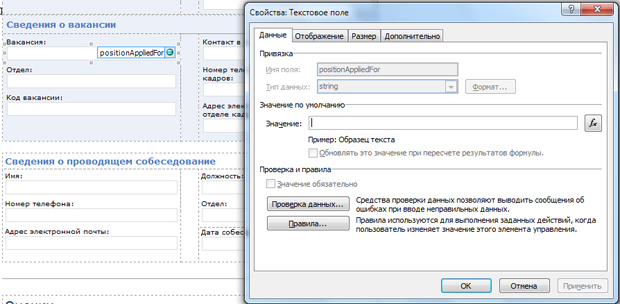|
Оценки по каким дисциплинам идут в приложение к диплому по профессиональной переподготовке "Современные образовательные технологии"? |
Работа с шаблонами форм, рассылка по почте, цифровая подпись
Использование функции (InfoPath)
Использование функции (InfoPath)(видео)
Формулы состоят из функций, ссылок на другие поля или группы, статических значений (например, чисел) и математических операторов. С помощью формул можно вычислять математические значения, отображать дату и время, ссылаться на поля в форме или выполнять строковые операции, такие как объединение нескольких полей. Формула всегда возвращает один результат.
Вставка формулы
Формулы хранятся в полях и отображаются в элементах управления, связанных с этими полями. При проектировании формы формулы можно создавать в текстовых полях, полях форматированного текста, полях выбора даты и полях выражений.
-
В режиме конструктора дважды щелкните элемент управления, для которого нужно создать формулу.
- На вкладке Данные диалогового окна Свойства: Элемент управления выберите Вставить формулу
 .
. - Чтобы создать формулу, используя свойства поля, щелкните правой кнопкой мыши поле области задач Источник данных, а затем щелкните Свойства.
- В диалоговом окне Вставка формулы выполните одно или несколько из следующих действий.
- Чтобы вставить в формулу поле или группу, выберите Вставить поле или группу, а затем щелкните поле или группу в диалоговом окне Выбор поля или группы.
- Чтобы вставить в формулу функцию, щелкните Вставить функцию, а затем выберите функцию в диалоговом окне Вставка функции. Если для функции необходим аргумент, дважды щелкните функцию в поле Формула, а затем выберите поле или группу.
- Чтобы вставить в формулу значение или математическую формулу, введите в поле Формула значение или символ математической операции. Символы появятся в следующей таблице (обратите внимание, что символ деления должен быть окружен пробелами).
Отображение содержимого полей в элементе управления
Отображение содержимого полей в элементе управления (видео)
При разработке формы можно создать формулу для объединения и отображения содержимого двух или нескольких полей в одном элементе управления с использованием текстового поля, поля форматированного текста или поля выражения.
- В режиме конструктора дважды щелкните элемент управления, в котором должны отображаться объединенные значения.
- В диалоговом окне Свойства: Элемент управления на вкладке Данные нажмите кнопку Вставить формулу.
- В диалоговом окне Вставка формулы нажмите кнопку Вставить функцию.
- В диалоговом окне Вставка функции в списке Категории щелкните Текстовые.
- В списке Функции щелкните concat и затем нажмите кнопку ОК.
- В диалоговом окне Вставка формулы в поле Формула дважды щелкните текст в скобках.
- В диалоговом окне Выбор поля или группы в списке Источник данных щелкните поле, значение которого подлежит объединению, и затем нажмите кнопку ОК.
- Повторите шаги для каждого поля, значение которого подлежит объединению.
- В поле Формула введите текст, который должен отображаться между объединяемыми полями.
Например:
- Чтобы между двумя полями отображался пробел, введите ," ", (например, concat(field1, " ", field2)).
- Чтобы между двумя полями отображалась запятая, введите ,",", (например, concat(field1, ",", field2)).
- Чтобы два поля отображались слитно, убедитесь в том, что они разделены запятой (например, concat(field1, field2)).
Отображение и работа с датой и временем
Отображение и работа с датой и временем (видео)
При разработке формы можно использовать элемент управления "выбор даты" для отображения исходной даты создания формы. Для отображения текущей даты можно использовать поле выражения, но это значение будет обновляться в соответствии с текущей датой всякий раз при открытии формы.
- В режиме конструктора дважды щелкните элемент управления, в котором должна отображаться текущая дата.
- В диалоговом окне Свойства: Элемент управления на вкладке Данные нажмите кнопку Вставить формулу.
- В диалоговом окне Вставка формулы щелкните Вставить функцию.
- В диалоговом окне Вставка функции в списке Категории щелкните Дата и время.
- В списке Функции щелкните today, а затем дважды нажмите кнопку ОК.
- В диалоговом окне Свойства: Элемент управления на вкладке Данные снимите флажок Обновлять это значение при пересчете результатов формулы.